win10系统打开图片文件夹发现只显示图标而没有显示图片的预览图,查找图片就特别麻烦,必须要一张一张打开查看。针对win10图片预览刷不出来的情况别着急,只需要简单设置一下就恢
win10系统打开图片文件夹发现只显示图标而没有显示图片的预览图,查找图片就特别麻烦,必须要一张一张打开查看。针对win10图片预览刷不出来的情况别着急,只需要简单设置一下就恢复了,下面我们就一起来看看操作的方法吧。
具体方法如下:
1、在Windows10系统打开文件夹,发现图片文件只显示一个图标,但没有显示出预览的图片,这样查看图片的时候操作起来很麻烦。
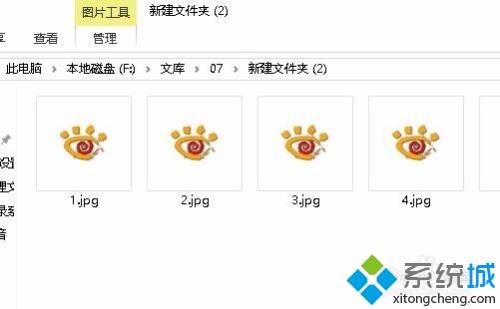
2、接下来我们右键点击桌面上的此电脑图标,在弹出菜单中选择“属性”菜单项。
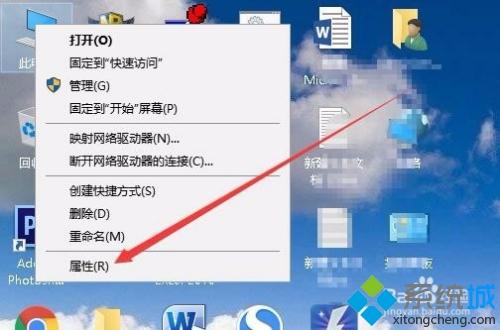
3、接下来就会打开系统属性窗口,在窗口中我们点击“高级系统设置”菜单项。
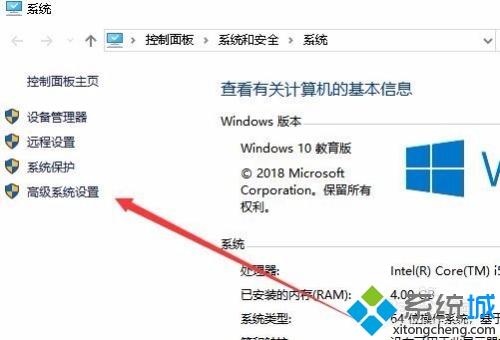
4、这时就会打开系统属性窗口,在窗口中点击“高级”选项卡,然后点击“设置”按钮。
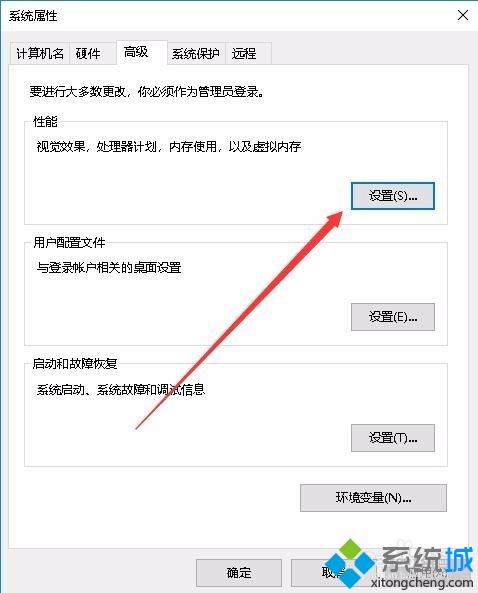
5、接下来在打开的设置窗口中,我们点击勾选“显示缩略图,而不是显示图标”前面的复选框。
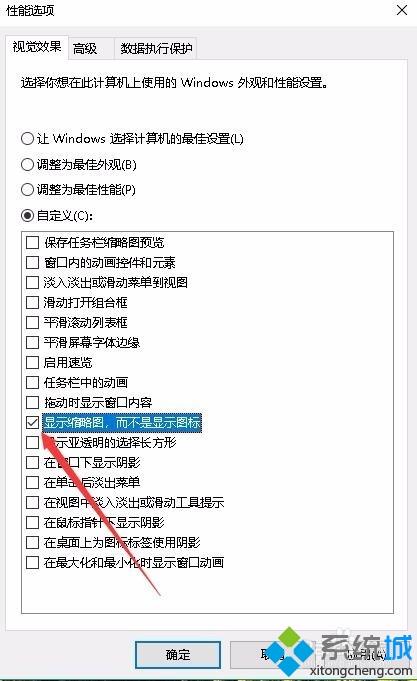
6、再次打开Windows10的图片文件夹,发现现在的图片已显示了预览图片了。
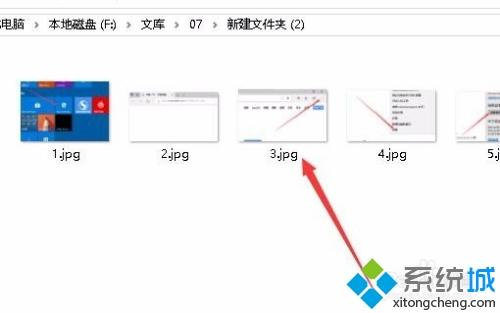
如果电脑图片文件夹有几百张图片,只显示图标而没有显示预览图,是很不利于找图片查找的,希望上文教程可以帮助到大家!
